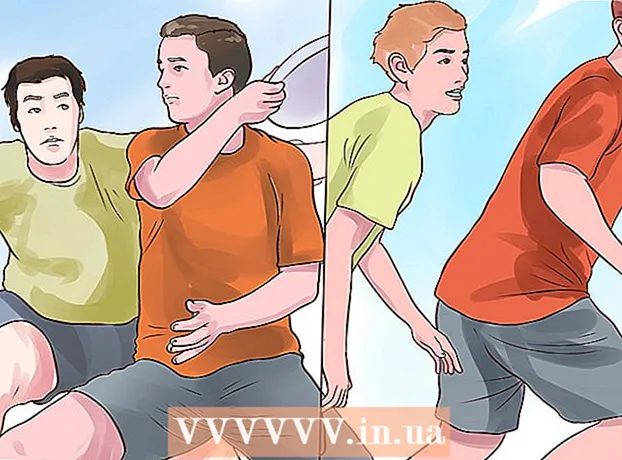Schrijver:
John Stephens
Datum Van Creatie:
28 Januari 2021
Updatedatum:
2 Juli- 2024

Inhoud
Norton is een antivirusprogramma dat is ontworpen om uw computer te beschermen tegen virussen en andere schadelijke software. Norton kan problemen veroorzaken wanneer u andere programma's probeert te installeren, en soms kan het uw computer vertragen. In dergelijke gevallen is het uitschakelen van Norton een goede optie. Als Norton systeemproblemen veroorzaakt, is het verwijderen van Norton wellicht de beste oplossing.
Stappen
Methode 1 van 3: Norton Antivirus uitschakelen (Windows)
Zoek het Norton-pictogram in het systeemvak. Het staat in de rechteronderhoek van het Windows-bureaublad, naast de klok, met pictogrammen van actieve programma's. Als u het Norton-logo niet ziet, klikt u op de knop "▴" om alle verborgen pictogrammen weer te geven.

Klik met de rechtermuisknop op het pictogram. Er wordt een klein menu geopend met opties. Selecteer "Antivirus Auto-Protect uitschakelen". Dit is het actieve deel van Norton Antivirus. Als u dit uitschakelt, wordt de actieve virusbescherming uitgeschakeld.
Kies een tijd. U kunt ervoor kiezen om antivirusbescherming voor een bepaalde tijd uit te schakelen, totdat uw computer opnieuw opstart of permanent wordt uitgeschakeld. U mag echter niet op internet surfen zonder actieve bescherming.
Schakel de beveiligde modus opnieuw in. Als u klaar bent met de taak waarvoor u antivirusbescherming moet uitschakelen, kunt u opnieuw met de rechtermuisknop op het Norton-pictogram klikken en "Antivirus Auto-Protect inschakelen" selecteren. advertentie
Methode 2 van 3: Norton Antivirus verwijderen (Windows)

Open de programmabeheerder van Windows (Windows-programmamanager). U kunt het openen via het Configuratiescherm in het menu Start. Selecteer "Programma's en onderdelen" of "Programma's toevoegen of verwijderen".- Windows 8-gebruikers kunnen op de toets drukken ⊞ Win+X en selecteer "Programma's en onderdelen".
Zoek naar het gedeelte "Norton Antivirus". Er kunnen enkele vermeldingen zijn met de naam Norton, maar richten zich allereerst op Antivirus. Selecteer het en klik op de knop Verwijderen of Wijzigen / Verwijderen.
Kies ervoor om voorkeuren te behouden of niet. U wordt gevraagd of u uw voorkeuren wilt behouden (voor het geval u deze opnieuw wilt installeren) of alle gegevens wilt verwijderen. Als u Norton wilt verwijderen, kiest u ervoor om alle instellingen, voorkeuren en bestanden te verwijderen.
Kies of u Norton Identity Safe wilt behouden. Dit is een wachtwoordbeheerder die Norton aanbeveelt om te blijven gebruiken. Als u deze niet wilt behouden, klikt u op "Nee, bedankt".
Wacht tot het verwijderen is voltooid. Het verwijderingsproces kan enkele minuten duren.
Herstart de computer. U moet uw computer opnieuw instellen om de verwijdering van kracht te laten worden. Nadat u uw computer opnieuw heeft opgestart, zal Windows u laten weten dat het antivirusprogramma niet langer beschikbaar is.
Download Norton Removal Tool (Norton Removal Tool). Dit is een programma dat is uitgebracht door Symantec (Norton-ontwikkelaar) dat alle Norton-software van uw systeem zal verwijderen. Het is vooral handig als Norton onjuist wordt verwijderd.
- Download de Norton Removal Tool door in de zoekmachine te zoeken naar de term "Norton Removal Tool". Het zal het eerste resultaat zijn.
- Voer het verwijderprogramma uit. U moet de licentieovereenkomst accepteren en de Captcha-code invullen om te bewijzen dat u geen robot bent.
- Start uw computer opnieuw op nadat het verwijderingshulpprogramma is voltooid.
Methode 3 van 3: Norton Internet Security (OS X) verwijderen
Open Norton Internet Security. Je vindt het in de map Toepassingen.
Start het verwijderprogramma. druk op Norton Internet beveiliging → Verwijder Norton Internet Security. Klik op de knop Verwijderen om te bevestigen.
Voer uw beheerdersgegevens in. U moet deze informatie opgeven om het programma te verwijderen.
Herstart de computer. U moet uw Mac opnieuw opstarten om de verwijdering te voltooien.
Download het hulpprogramma RemoveSymantecMacFiles. Dit is een programma van Symantec (de ontwikkelaar van Norton) dat alle Norton-software van uw Mac verwijdert. Deze add-on is belangrijk omdat Norton de neiging heeft om veel achter te laten wanneer deze wordt verwijderd.
- Download het hulpprogramma RemoveSymantecMacFiles door te zoeken naar de zin "RemoveSymantecMacFiles" in de zoekmachine. Het zal het eerste resultaat zijn.
- Pak het ZIP-bestand uit dat u zojuist hebt gedownload.
- Voer het bestand uit. Klik op de knop Openen om te bevestigen.
- Voer het admin-wachtwoord in. U moet een beheerderswachtwoord hebben; Een leeg beheerderswachtwoord wordt niet geaccepteerd en is geen goede manier om uw computer te beschermen.
- druk op 1 en dan de sleutel ⏎ Keer terug om alle Symantec-bestanden te verwijderen. druk op 2 verlaten.
- Start de computer opnieuw op door op de toets te drukken Y gevolgd door de sleutel ⏎ Keer terug